AMD显卡以高性价比和优异性能赢得了众多游戏玩家和专业用户的喜爱,但正确安装显卡驱动是保证其性能正常发挥的重要步骤。那么,amd显卡驱动怎么安装呢?下面为大家详细介绍AMD显卡驱动的下载、安装以及注意事项,帮助你快速完成驱动的更新或安装。

一、为什么安装或更新AMD显卡驱动
显卡驱动是显卡和操作系统之间的桥梁,驱动的稳定性和更新频率直接影响显卡性能和系统兼容性。以下是安装或更新AMD显卡驱动的主要原因:
1、提升性能:新版本驱动通常针对热门游戏或应用进行了优化,能提供更高的帧率和更流畅的体验。
2、修复问题:驱动更新常修复旧版本中的Bug或兼容性问题,例如游戏崩溃、显示异常等。
3、启用新功能:AMD经常通过驱动更新推出新功能,如FidelityFX Super Resolution(FSR)、Radeon Anti-Lag等。
二、AMD显卡驱动下载
要安装AMD显卡驱动,首先需要检测对应的AMD显卡型号以及电脑的操作系统。这里通过“驱动人生”软件可以自动检测电脑显卡型号以及电脑系统,匹配适合的驱动进行下载安装。步骤如下:

 好评率97%
好评率97%  下载次数:4807262
下载次数:4807262 1、打开驱动人生,点击驱动管理的“立即扫描”选项;
2、软件会自动识别显卡型号,然后根据扫描结果选择显卡驱动升级驱动。显卡驱动程序安装完成之后,可以关机然后重启电脑,让新的显卡驱动程序生效。
三、安装驱动时的注意事项
1、备份系统
在安装新驱动前,创建系统还原点,方便在问题出现时快速恢复系统。
2、备份显卡驱动
备份显卡驱动可以随时恢复之前的版本,这里可以通过显卡驱动备份处理。
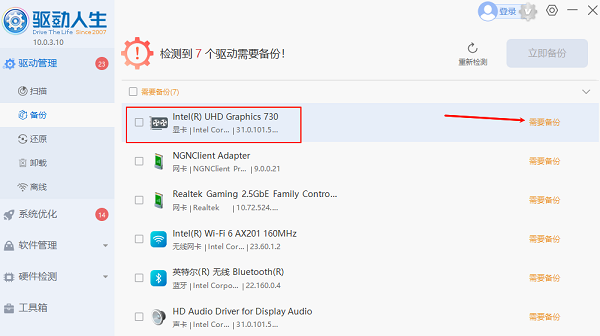
3、保持网络稳定
下载和安装驱动时,确保网络连接稳定,避免文件损坏。
4、关闭安全软件
一些杀毒软件可能阻止驱动程序的正常安装,建议临时关闭。

 好评率97%
好评率97%  下载次数:4807262
下载次数:4807262 以上就是amd显卡驱动怎么安装,amd显卡驱动下载指南。如果遇到网卡、显卡、蓝牙、声卡等驱动的相关问题都可以下载“驱动人生”进行检测修复,同时驱动人生支持驱动下载、驱动安装、驱动备份等等,可以灵活的安装驱动。



